
Электронная почта есть у каждого пользователя сети. А многие имеют даже не один ящик, а сразу несколько на разных почтовых сервисах. Прекрасно, если логин почты настолько уникален, что на любом сервисе удается зарегистрировать только его – процесс запоминания адреса становится в разы проще. Но часто бывает иначе – каждый раз в логине имеется что-то новое. Это может быть буква, символ, сочетание букв или вовсе совершенно другое слово, отличное от остальных адресов. И не удивительно, что время от времени вспомнить свой логин для входа в почтовый ящик не так уж просто. Но можно. И для этого предлагаем несколько проверенных способов.
Популярные методы узнать свой адрес электронной почты, актуальные для многих почтовых сервисов
- Многие пользователи используют функцию запоминания, которую предлагает браузер. Каждый раз при входе в почту не нужно снова вводить свой логин, он появится при нажатии на пустое окошко для ввода адреса. Может появиться лента из разных логинов, которые используются на компьютере. Тогда придется подумать, какой из них ваш. Но в любом случае вспоминать по буквам почту не придется. Правда, этот метод вспомнить свой адрес электронной почты, если запамятовал, возможен при условии, что функция автоматического запоминания не отключена и данные перед выходом из браузера не очищаются.

Узнаем свой адрес электронной почты на Яндексе
Кроме приведенных выше методов узнать свой адрес электронной почты на Яндекс пользователи этого почтового сервиса могут, связавшись со службой поддержки сайта. Но для восстановления почты пользователю предложат предоставить информацию, которую он указал при регистрации. Это могут быть следующие данные:
- Номер счета в сервисе Яндекс. Деньги;
- Номер рекламной компании на Яндекс-Директе;
- Номер счетчика метрики.

Когда ни один из представленных вариантов не подходит, в такой ситуации вряд ли удастся восстановить почтовый адрес.
Восстановить логин электронной почты на Mail.ru и Google
Пользователям почтового сервиса Mail.ru могут помочь способы восстановления логина почтового адреса, предложенные для всех сервисов. Это наиболее простые и действенные варианты, так как воспользоваться в данном случае службой поддержки нельзя. В целях обеспечения безопасности своих посетителей сервис Mail.ru убрал возможность вспомнить свой логин от почтового ящика. По мнению службы поддержки, это заметно снижало уровень безопасности.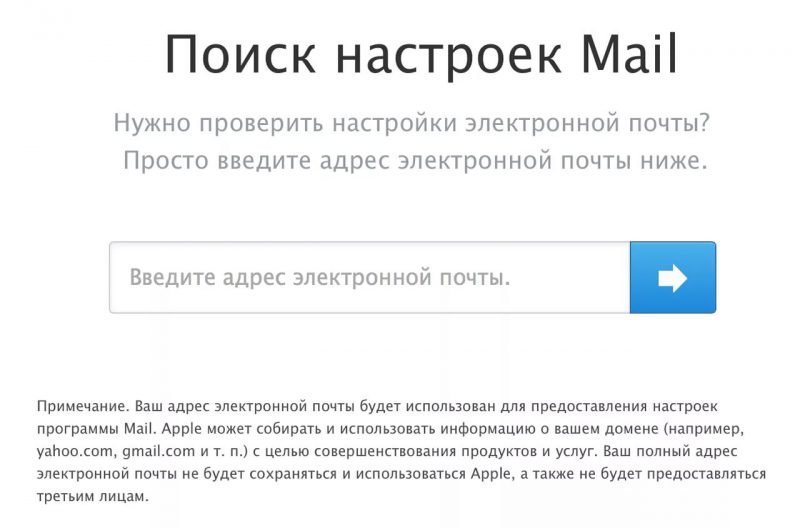
Но есть еще один вариант, который сработает только в том случае, если вы зарегистрировали почту на сервисе под собственным именем и фамилией. Ну, или вы точно помните, какие данные ввели в строке имя и фамилия при активации.
В этом поможет поисковик Google. В строке поиска вводим имя и фамилию, после чего на первой странице в списке обязательно увидите собственный аккаунт на Mail.ru. Кроме имени и фамилии поисковая система выдает сведения о городе проживания, стране, возрасте и дает адрес почты указанного пользователя на сервисе. Очень удобный вариант для поиска почтовых адресов многих людей. Конечно, если они имеют реальный аккаунт на сервисе и честно указывают при регистрации ФИО.
Кстати, использовать этот метод можно наоборот – узнать при помощи логина почтового ящика сведения об его владельце.
Что касается сервиса Google – здесь все иначе. Наверное, именно пользователям гугл почты проще всего вспомнить свой логин от почтового ящика. Для этого важно выполнить только несколько простых шагов:
- нажать пункт «Нужна помощь» в окне входа в аккаунт;
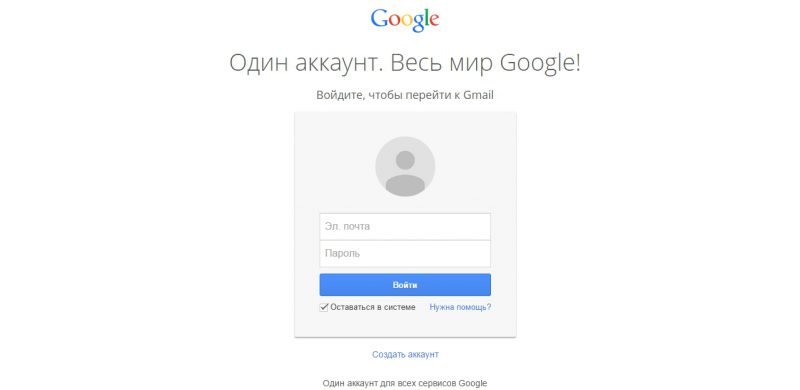
- выбрать пункт «не помню имя пользователя»;
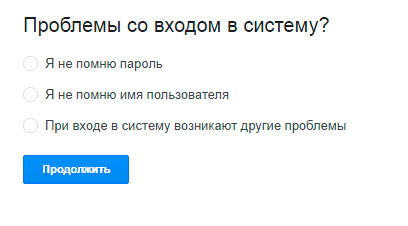
- введите номер телефона или, как вариант, можно предоставить адрес резервного почтового ящика, которые были указаны в процессе регистрации;
Если все эти данные правильные, через несколько минут на указанный номер телефона или же на почтовый ящик, отмеченный как резервный, придет информация с правильным логином, который используется для входа в почтовый ящик Гугл.
А в целом, все методы не совершенны. Не всеми удается воспользоваться в разных ситуациях, а другие требуют много времени для восстановления. Самым простым и надежным способом называют запись логинов и паролей в блокнот. Можно создать на компьютере текстовый документ, куда записывать всю важную информацию.
Но пароли в папках компьютера хранить не нужно. Их легко выкрасть и воспользоваться почтовыми адресами для рассылки спама или получения ценной информации. Почтовый адрес не является закрытой информацией – его все равно знают все, с кем пользователь ведет переписку. Да и пароль восстановить при наличии правильного логина гораздо проще.
Видео инструкция
Как восстановить почту Яндекс, если забыл логин и пароль
Многие пользователи часто сталкиваются с проблемой потери таких учетных данных, как логин и пароль от электронной почты Яндекс. Восстановить их можно несколькими способами, которые обеспечил сервис: через мобильный телефон, дополнительную почту, техническую поддержку.
Способы восстановления почты Яндекс
Быстрое восстановление доступа к почте производится с помощью сервиса mail.yandex.ru.
Пошаговая инструкция, как восстановить пароль на Яндекс:
- Перейдите в электронный сервис либо воспользуйтесь любым приложением, которое открывает доступ к почте.
- В строке, расположенной ниже поля для ввода пароля, находится слегка заметная ссылка, которая предлагает его «вспомнить»: кликните по ней.
- Откроется новая страница, где пользователю остается ввести адрес своей электронной почты либо логин.
- Ниже расположено поле ввода капчи (короткого буквенного или цифрового кода) с изображения рядом. Введите код, нажмите кнопку «Далее».
После система перенаправит в сервис, где пользователю предлагаются разные варианты решения проблемы. Восстановить доступ к почте можно следующими способами:
- по номеру телефона (который привязан к аккаунту);
- через секретный вопрос;
- через другую почту.
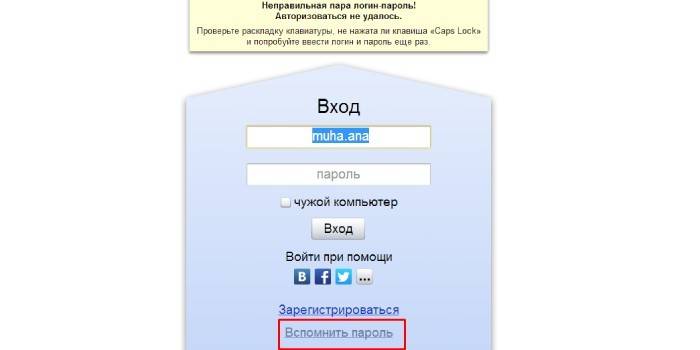
- Корзина из газетных трубочек
- Ингаляции с Лазолваном
- Как быстро вылечить ангину в домашних условиях
По номеру телефона
При регистрации Яндекс предлагает сделать привязку к мобильному. Не следует отказываться от этой услуги, так как она значительно повышает безопасность переписки, при этом позволяет легко восстановить электронную почту по номеру телефона при утере пароля:
- После открытия окна восстановления доступа выберите иконку «Телефон».
- В следующем окне введите прикрепленный к данному аккаунту мобильный номер, нажмите на кнопку «Получить код».
- На ваш телефон придет SMS-сообщение с одноразовым кодом подтверждения, введите его в специальном поле.
- После этого на экране появится окно, где можно будет задать новый пароль к почте.
Через секретный вопрос
Еще один способ восстановить почту – использовать ответ на секретный вопрос, который также был указан в момент регистрации:
- В сервисе Яндекс выберите способ восстановления доступа «ответ на контрольный вопрос».
- Введите в поле ответ, часто это «девичья фамилия матери» или «кличка домашнего животного», нажмите кнопку «Дальше».
Если пользователь не забыл ответ на секретный вопрос, то данный пункт поможет активировать процедуру смены пароля. При утрате этой информации или неправильном ответе появится сообщение об ошибке. Перейдите по предложенной ссылке и заполните форму для обращения в службу поддержки.
Через другую почту

Осуществить восстановление почты Яндекс можно через дополнительный электронный ящик, если он ранее был привязан к учетной записи:
- В окне восстановления откройте вкладку дополнительной почты.
- Укажите почтовый адрес, на который будет отправлен код для восстановления пароля.
- Повторите аналогичные действия, как в случае восстановления доступа через телефон.
- Как связать кардиган Лало
- Методы домашней реабилитации после ишемического и геморрагического инсульта
- Засолка помидоров на зиму холодным способом
Как восстановить почтовый ящик через службу техподдержки
Если ни один из вышеперечисленных способов не помог восстановить доступ к почтовому ящику, то следует обратиться за помощью к операторам технической поддержки. Данный метод разблокирует доступ только в случае полной верификации данных. Шаги для восстановления пароля через техподдержку:
- На сайте Яндекса найдите кнопку «Обратная связь» (она располагается в нижней части экрана).
- После этого следуйте указаниям оператора, который будет курировать процедуру.
- Чтобы возобновить доступ, нужно будет предоставить сканы документов, данные анкеты, которые были указаны при регистрации.
Что делать если забыл логин
Реанимировать эти учетные данные будет несколько сложнее. Часто восстановить логин можно при общении со знакомыми, через диалоги в разных социальных сетях. Если таким способом не удалось найти утерянный логин, то не обойтись без запроса в службу поддержки Яндекс. Операторы могут затребовать следующие данные:
- номер кошелька Яндекс;
- номер счетчика, если есть свой сайт с сервисом Яндекс.Метрика;
- номер рекламной компании в случае продвижения сайта в Яндекс.Директ.
Восстановление удаленной почты на Яндексе

Часто бывают ситуации, когда нужно восстановить давно неиспользуемый либо случайно уничтоженный электронный ящик (иногда почта блокируется модераторами за рассылку спама). Варианты восстановления удаленной почты:
- Если ящик был вычеркнут администрацией из базы за рассылку спама, то вопрос можно решить только со службой техподдержки.
- Неизбежно обращение к той же службе, если необходимо восстановить ящик, которым долгое время не пользовались. При длительном неиспользовании почты по назначению адрес автоматически удаляется и обычным способом уже войти не удастся.
Вместе с почтой часто удаляется и профиль Яндекс. В этом случае нужно будет заново зарегистрироваться. Как правило, на протяжении трех месяцев уничтоженный аккаунт считается занятым, поэтому сразу восстановить прежние данные не получится. На это время можно зарегистрироваться под другим именем.
Видео
Нашли в тексте ошибку? Выделите её, нажмите Ctrl + Enter и мы всё исправим!
Яндекс.Почта для домена: пошаговая инструкция от А до Я
Заказать услугу: » «
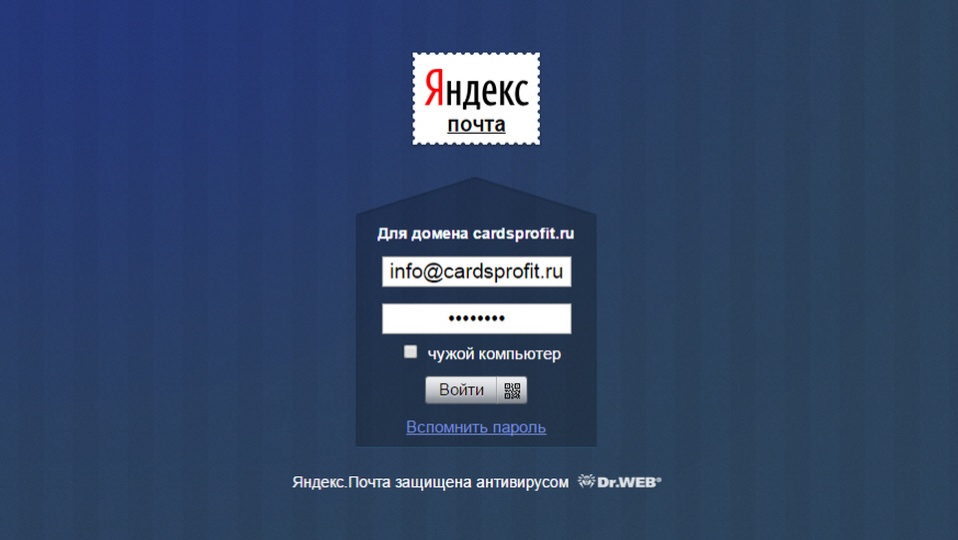
-
19.09.2015 61492 3.6 0 Константин Винниченко
Содержание с переходом
- Корпоративная почта на Яндексе
- Настройка почты для домена
- Подать заявку
- Подключить домен к Яндекс.Почте
- Делегируем на примере хостинга RU-CENTER (nic.ru)
- Потвердеть владение доменом в Яндексе
- Настроить MX-записи
- Добавить почтовый ящик
- Управление почтой
- Доступ к почте по адресу mail.site.ru
- Импорт почтовых ящиков с другого сервера
- Почтовый ящик для автоматической рассылки всем пользователям
- Вход в почту на своем домене
- Доступ к почте через веб-интерфейс
- Настройка Outlook и других почтовых программ для входа в почту Яндекс
- Быстрая настройка для домена
- Входящая почта через POP3
- Входящая почта через IMAP
- Исходящая почта через SMTP
- Платная помощь от автора статьи
Буду описывать коротко и по делу, за этим вы сюда и пришли. Чтобы создать почту на Яндексе со своим доменом нам потребуется:
- личный домен – купленный у хостинга или у регистратора доменов, его надо будет делегировать в Яндекс.Домены
- действующая учетная запись на Яндекс.Почте – она будет администратором всех почтовых аккаунтов
Такая почта будет иметь отдельный доступ ко всем службам и сервисам Яндекс, кроме Яндекс.Деньги
- Проходим авторизацию в сервисах Яндекс (открыть в отдельном окне)
- Переходим в раздел почта для домена (открыть в окне)
- В разделе «Подключить домен», указываем свой домен и жмем «Подключить домен»
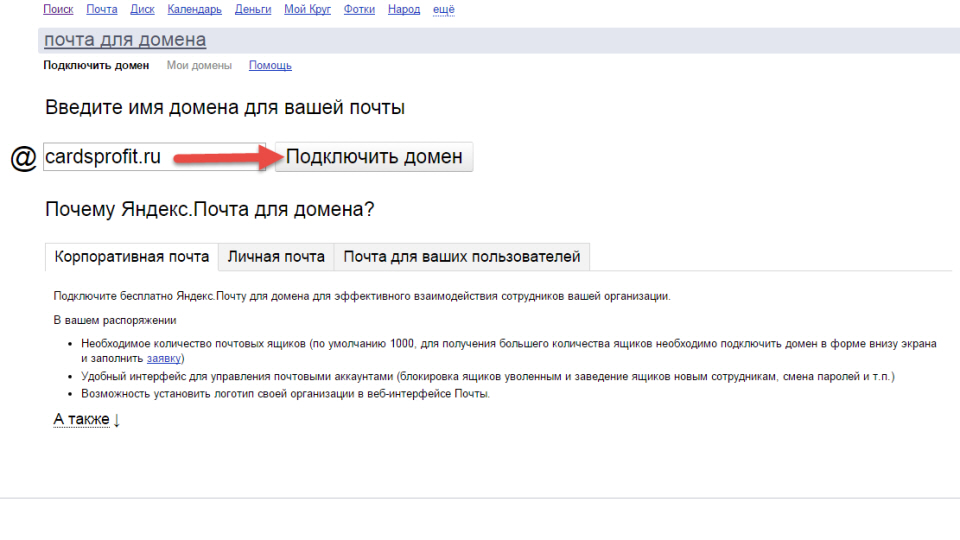
Преимуществом хранения почты отдельно от хостинга, является:
- при смене хостинга вся ваша почта не потеряется
- когда сайт (ваш хостинг) не работает, почта будет работать
- снимает ограничения по объему аккаунтов и не занимает место на хостинге
- обычно спам-фильтр работает лучше, будет меньше спама
Поэтому, если вы собираетесь привязать домен к почте Яндекса, то снимете множество ограничений и проблем в будущем.
Есть два способа как подключить свой домен к почте:
- Делегировать домен на DNS-сервер Яндекса
- это самый простой способ
- получаете удобный редактор DNS
- все изменения обычно быстрее вступают в силу
- возможный минус – при смене IP-адреса хостингом, сайт может быть недоступен, надо указывать вручную новый IP в редакторе DNS
- Настроить MX-записи у регистратора/хостинга домена
- этот способ часто сложный
- часто кривой и непонятный редактор DNS
- если хостинг сменит IP-адрес вашего сервера (часто по причине: DOS-атаки, заражение сайта вирусом, высокой нагрузке сайта на сервер, смена тарифного плана), на котором расположен сайт, то сайт и почта будет работать
Далее, рассмотрим первый вариант, самый простой – делегируем домен на DNS-сервер Яндекса.
- Проходим авторизацию RU-CENTER (открыть страницу входа в отдельном окне)
- Переходим в меню «Услуги»-«Мои домены»
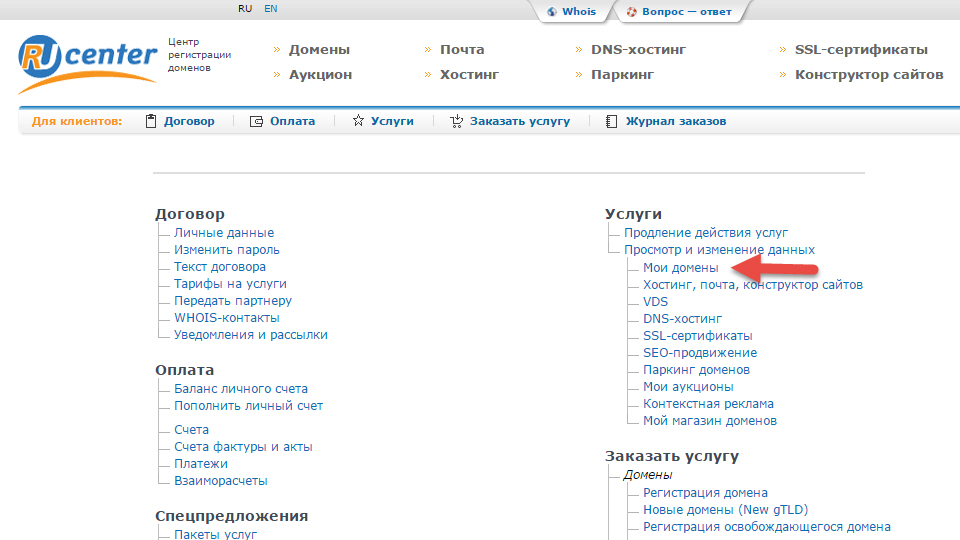
- В таблице колонка «DNS-серверы» жмем «изменить»
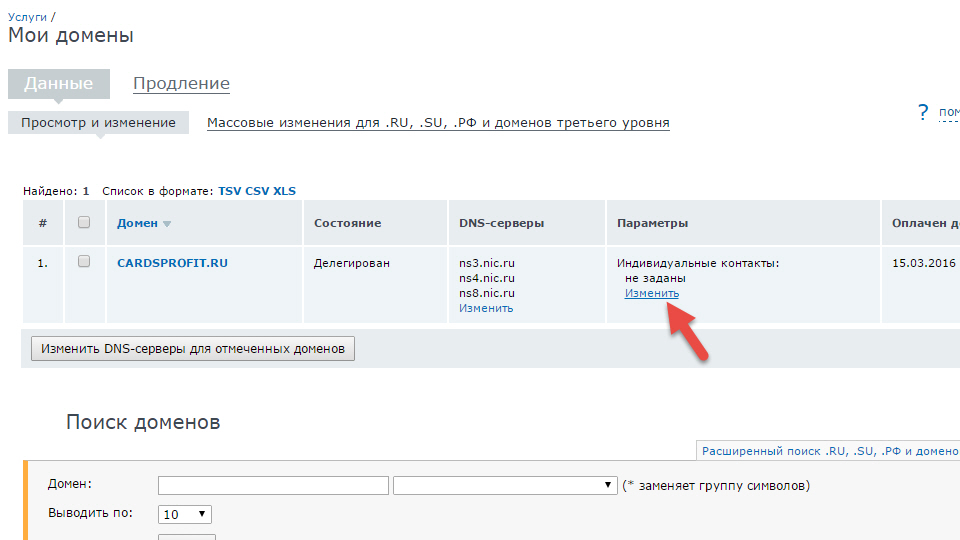
- Все удаляем и указываем только
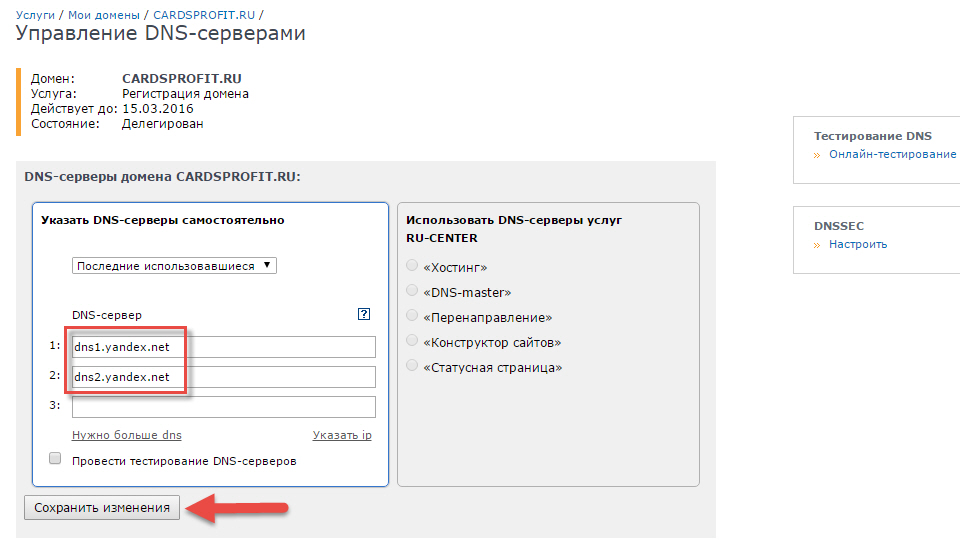
- Нажимаем «Сохранить изменения» и придется ждать несколько часов, обычно не более 24 часов
- Возвращаемся на сайт «почта для домена» от Яндекс (открыть отдельно)
- Домен еще не подтверждён, выполняем инструкции описанные на сайте «Шаг 1. Подтвердить владение доменом», для меня там самый простой первый вариант — это создать файл html с указанным именем и текстом внутри, потом залить его в корневой каталог сайта
- После нажимаем «Проверить владение доменом»
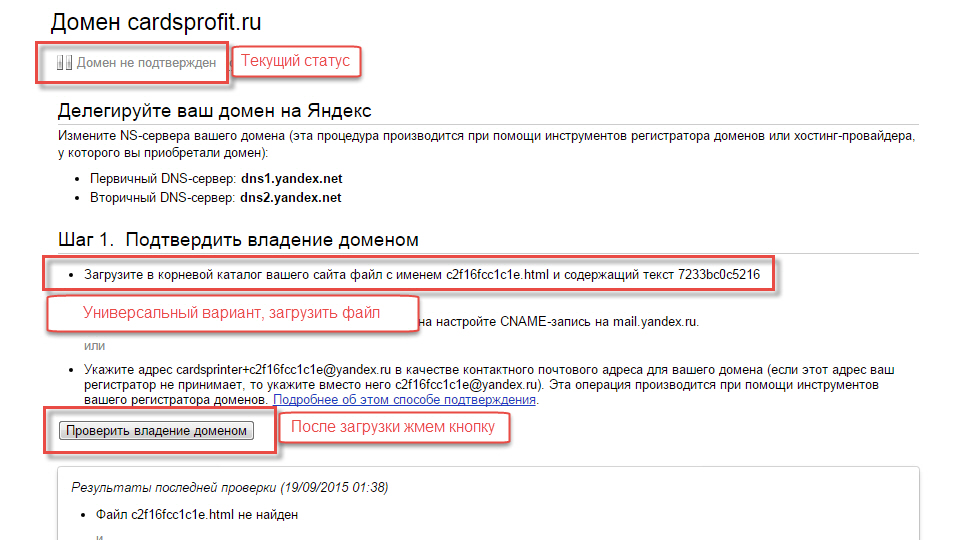
- Если предыдущий шаг 1 сделан правильно и после нажатия на кнопку «Проверить владение доменом» и шаг 1 исчезает (см. скриншот ниже) то в нашем случае ничего делать не нужно, так как мы выбрали «делегировать домен на Яндекс»
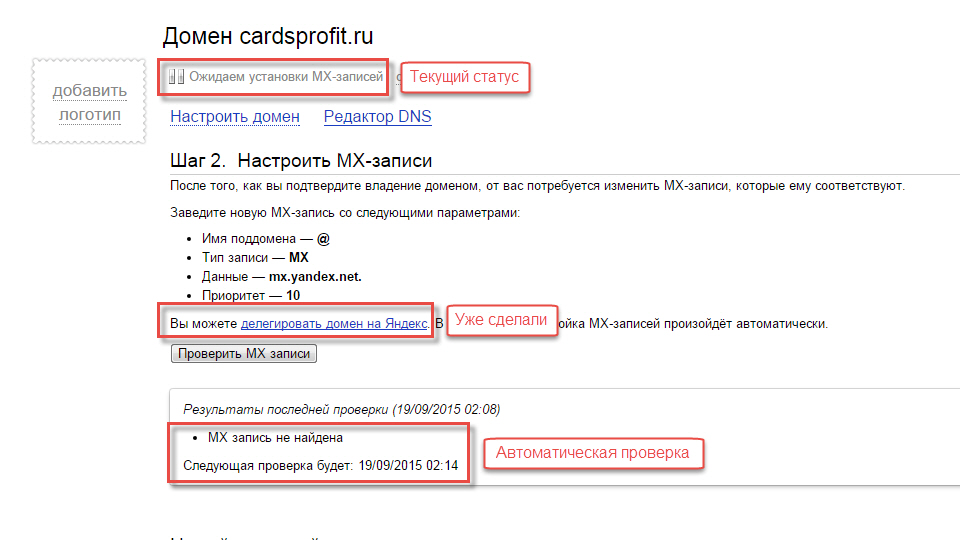
- Ожидаем несколько часов, когда делегируются DNS-сервера домена на Яндекс, и он автоматически установит MX-записи
- Еще раз обновим окно или нажимаем на кнопку (см. скриншот), указываем новый почтовый ящик и нажимаем «добавить»

- Выполнить вход в почтовый ящик, так же как и в обычную почту Яндекс (открыть почту в другом окне), выбираем «Добавить пользователя»
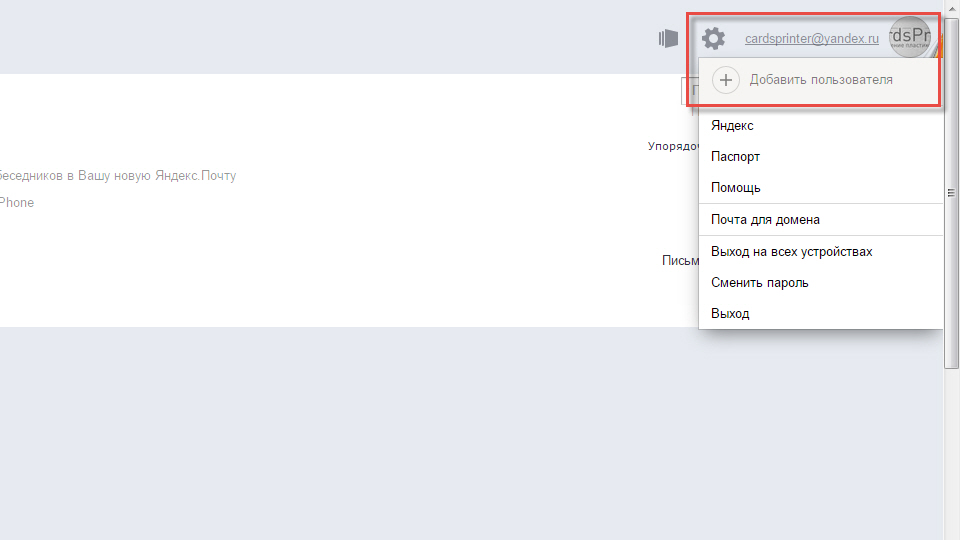
- Указать полный логин и пароль нового почтового ящика
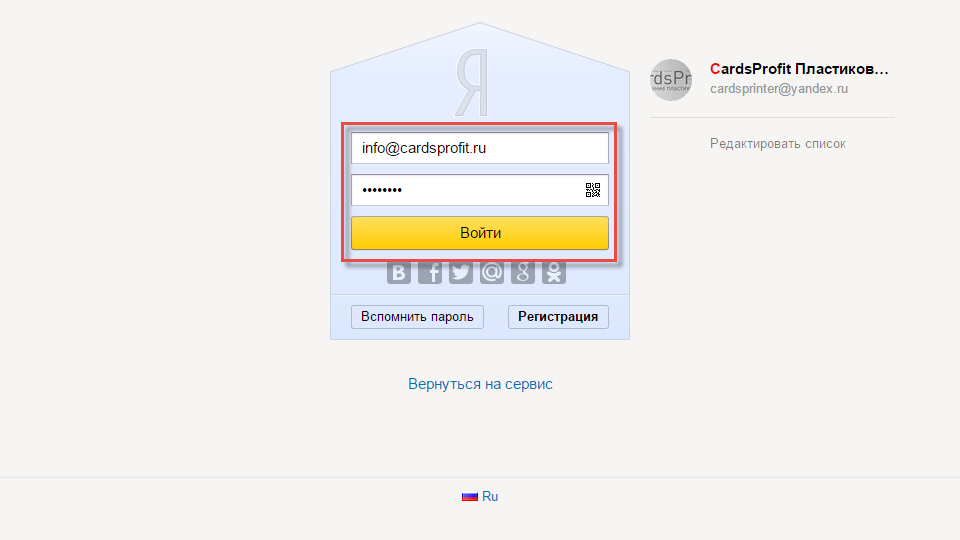
- Указать данные и потвердеть лицензионное соглашение
- Откройте Яндекс.Почта, убедитесь, что выбран нужный логин и при желании импортируйте всю почту со старого ящика, через кнопку «Добавьте ваш ящик».
Внимание: если у вас несколько учетных записей в Яндекс, то вам теперь надо переключатся между логинами, так в случае с «почтой для домена» нужно переключится на старый логин, чтобы продолжить управление доменом.
Если делегировали домен на Яндекс, то уже можно открыть страницу входа в почту на своем домене по адресу https://mail.site.ru
Если домен делегирован на хостинг, то у хостинга надо указать следующую запись
- хост – mail
- тип – CNAME
- значение записи — domain.mail.yandex.net. (точка в конце обязательна)
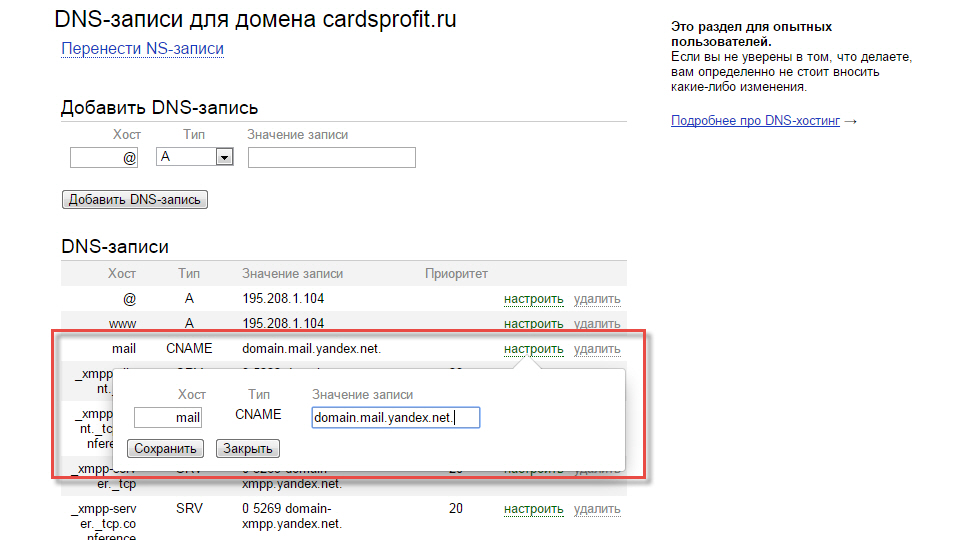
- Открыть управлением домена со списком почтовых ящиков и нажать «Перейти на страницу импорта»
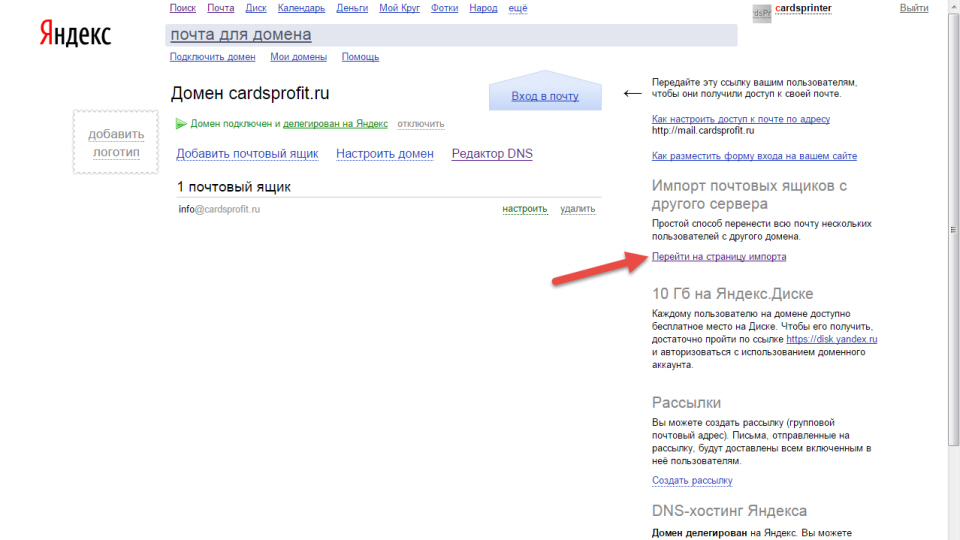
- Укажите настройки импорта и дождитесь завершения
- Открыть управлением домена со списком почтовых ящиков и нажать «Создать рассылку»

- Укажите адрес почты, которой еще не существует в списке почтовых ящиков, и нажмите «создать»
- Задайте список подписчиков и отравляйте письмо на этот адрес, он разошлет всем подписчикам это письмо
Есть два способа, универсальный и дополнительный
- Открыть Яндекс.Почта (открыть ссылку в отдельном окне) и указать полный логин вашей почты логин@site.ru и пароль
- Открыть адрес mail.site.ru так же указать полный логин и пароль
Примечание: вы можете перенести все письма со старой почты на новую, нажав на кнопку «Добавьте ваш ящик».
Подробное описание в иллюстрациях описана по следующим ссылкам, которые открываются в новом окне:
- адрес почтового сервера — pop.yandex.ru;
- защита соединения — SSL;
- порт — 995.
- адрес почтового сервера — imap.yandex.ru;
- защита соединения — SSL;
- порт — 993.
- адрес почтового сервера — smtp.yandex.ru;
- защита соединения — SSL;
- порт — 465.
Извините, у меня нет времени на бесплатные консультации. На самые важные вопросы статья дает ответ и по ней я неоднократно настраивал Яндекс почту. Если Вам нужно решить индивидуальную проблему с почтой, то можете заказать платную помощь. Свяжусь с Вами в течении 1-2 рабочих дней.
Как узнать свой адрес электронной почты в случае потери
Многие пользователи интернета заводят не один электронный почтовый ящик, а сразу несколько для разных нужд. В связи с этим многие забывают свои многочисленные электронные адреса.
В статье мы расскажем, как узнавать адрес электронной почты, если вы вдруг его забыли.
Но стоит дополнительно сказать, что для того, чтобы посмотреть, как назывался ящик, нужно хотя бы помнить, на каком сервисе он создавался. Ниже рассмотрим, что делать для восстановления почты на Яндексе, Gmail и Mail.ru.
Mail.ru
Данный случай — самый проблематичный, поскольку сервис Mail.ru с некоторых пор перестал показывать логин в случае его потери, поскольку это снижает качество безопасности применения этого сервиса. Даже если ваш аккаунт при регистрации был привязан к номеру телефону, то вы все равно не вернете доступ к нему.
Советы по восстановлению почты такие:
- Свяжитесь с кем-то из контактов. Потребуется зарегистрировать новый ящик, неважно, на каком именно сервисе. Постарайтесь вспомнить, кому в последнее время вы отправляли сообщения с утраченного аккаунта. Напишите им и попросите написать им тот адрес, с которого вы отправляли им письмо.
- Промониторьте сайты, на которых вы регистрировались с помощью потерянной почты. Постарайтесь вспомнить, где именно вы проходили регистрацию посредством своего аккаунта. Такая информация обычно содержится в анкетах в кабинете пользователя.
- Нужно посмотреть, сохранили ли вы пароль в своем браузере. Обязательно уточните, были ли сохранены ваши данные, причем не только логин, но и пароль. Если ваш браузер — это Гугл Хром, то следует перейти в его настройки через специальное выпадающее меню справа в верхнем углу. Найдите внизу раздел под названием «Пароли и формы». Кликаем на меню «Настройки» напротив предложения заполнить сохранять пароли для разных ресурсов. В итоге вы увидите окно, где появятся все требуемые данные для входа в аккаунт, которые были вами сохранены в разное время. Вполне вероятно, что в числе этих данных найдется и адрес почты.
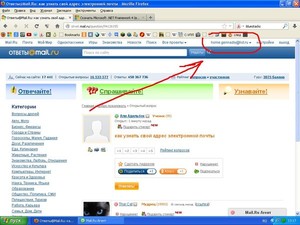
Яндекс
Большинство тех, кто регулярно использует данный ресурс, знают, что аккаунт на Яндексе дает право использовать не только почтовый ящик, но и другие полезные сервисы:
- хранение информации;
- данные о транспорте;
- метрику;
- деньги (электронный кошелек) и др.
Яндекс, в отличие от Mail.ru предлагает больше возможностей для восстановления электронной почты в случае потери доступа. Как в первом случае, можно написать кому-то письмо с альтернативного ящика или же посмотреть историю браузера.
А еще можно написать обращение в службу поддержки ресурса, чтобы вам помогли вспомнить вашу почту. Однако для этого потребуется знать такие данные на выбор, подтверждающие, что именно вы являетесь ее владельцем:
- Номер счета в Яндекс.Деньги;
- Счетчик на Метрике и адрес сайта ее расположения;
- Номер рекламной кампании в Директе.
Также восстановить доступ к потерянному ящику можно через дополнительный электронный адрес.
Создание дополнительного адреса и его подтверждение
Создать дополнительный электронный ящик в сервисе Яндекс вы сможете, зайдя на страницу адресов электронной почты, где, кроме добавленных адресов, содержатся такие данные:
- все аккаунты с вашим логином, которые на всех доменах сервиса закреплены при регистрации;
- аккаунты с телефонным номером, если этот номер применяется в качестве логина.
Дополнительный адрес потребуется для восстановления доступа к учетной записи. В случае, когда вы забыли пароль, потребуется указать его, и затем вы получите письмо с подробной инструкцией последующих действий. А еще дополнительные адреса нужны для отправки на них извещений о возможно подозрительной активности на аккаунте, а также при смене телефона и других событиях.
Подтвердить дополнительный электронный адрес на Яндексе можно так:
- Заходим на страницу адресов почты.
- В поле для добавления для восстановления вводим требуемый адрес.
- Нажимаем клавишу добавления, на него придет извещение с подтверждающим кодом.
- Открываем это письмо и проходим по ссылке либо же копируем код и вставляем его в специальное поле. Код действителен в течение трех часов с момента отправки извещения. Если вы случайно закрыли страницу, куда требовалось ввести код, вернитесь на страницу с адресами почты, затем наведите на подтвержденный адрес курсом и затем перейдите по ссылке подтверждения.
- Когда вы использовали код, нажмите слово «Подтвердить».
А если вам нужно удалить адрес почты, то наведите на него курсором и выберите значок удаления.
Если вдруг ни один из предложенных способов не подошел, то, увы, узнать свой почтовый ящик вы не сможете.
Gmail
Почтовый сервис популярнейшего в мире поисковика Гугл наиболее распространен среди пользователей интернета. Чтобы восстановить доступ к своему аккаунту, нужно сделать следующее:
- Заходим на официальную страницу входа в свою учетную запись и выбираем кнопку, где предлагается помощь.
- Далее в окне выбираем пункт для тех, кто забыл имя пользователя, а потом кнопку «Продолжить».
- Укажите номер телефона или же дополнительный почтовый адрес, которые могли быть указаны при регистрации аккаунта, а затем жмем кнопку «Отправить».
В случае если все данные были внесены правильно, то на запасную почту или на телефон вы получите извещение с данными о наименовании вашего почтового ящика и затем вы сможете войти с его помощью в свой аккаунт.
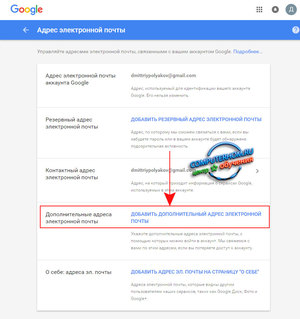
Как не забыть свой электронный ящик
Как мы видим, способ восстановления почтового ящика во многом зависит от сервиса, на котором он расположен. Выше мы рассмотрели самые известные методы того, как это можно сделать. Однако если ни один из них вам не помог, то обратитесь в службу поддержки сервиса расположения почтового ящика.
Ну а если и это не получится сделать по тем или иным причинам, и единственным выходом останется завести новый почтовый ящик, то постарайтесь сразу же сделать все, чтобы не забывать его. Самый простой способ сохранить данные — это записать их на листке бумаги и положить его на видное место рядом с компьютером или же в надежное, хорошо знакомое для вас место.
И даже если вы в будущем внезапно забудете пароль от почты, то восстановить его намного проще, нежели вспомнить сам адрес. Желательно, чтобы вы эту информацию всегда хранили и не теряли доступа к своей почте и аккаунтам.
Видео
Из видео вы узнаете, что делать, если вы забыли адрес своей электронной почты.









